Vil du smide YouTube-videoer fra din telefon til dit tv? Du har det. Det hedder "Send til TV", og det er en funktion af Googles YouTube-app, som Android-brugere har haft i nogen tid.
Men nu har Google rullet funktionen ud til Apples iOS-hengivne og udvidet support til flere streaming-enheder, så ser funktionen en anden vind.
Men hvordan gør du det hele til at virke? Nå, jeg gav det et skud med en iPhone 5 og YouTube-appen til Xbox, men det kunne lige så godt have været en Android-telefon eller -tablet og en PS3 eller en Wii eller endda bare et internetforbundet smart-tv der indeholder en up-to-date YouTube-app. Tjek her for Googles fulde liste over kompatible enheder.
Det første skridt er at få YouTube-appen til at foregå, hvilken enhed du har tilsluttet dit tv. I mit tilfælde er det Xbox 360. Dyk derefter ind i appens YouTube-indstillinger. Du bør se en mulighed for parring enheder. Klik på det, og det vil generere et nicifret tal.
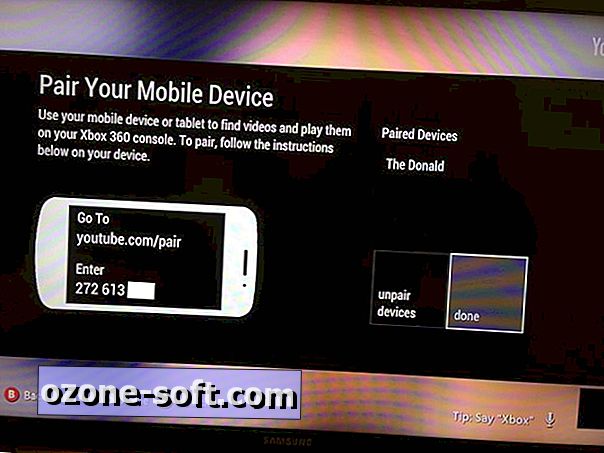
Derefter åbner du YouTube-appen på iPhone, går ind i Indstillinger, og vælg Pair YouTube TV. Indtast det nicifrede nummer, der genereres af Xbox, giv dit tv et navn, og tryk Tilføj.
Når du er parret, vises en lille tv-knap øverst på en video, du ser på mobilappen. Tryk på det, og du kan vælge dit tv fra listen, og videoen starter helt op på den store skærm. I denne tilstand kan du stadig bruge mobilappen til at sætte pause og justere afspilningen eller endda springe videoen tilbage til din telefon ved at trykke på den pågældende TV-knap igen og vælge din telefon fra listen.
Og som jeg sagde, fungerer det samme trick med Android, eller virkelig en mobil enhed, der kan få adgang til YouTube.com/pair. Det er et nyttigt trick, og i modsætning til Apples AirPlay-videostreaming behøver du ikke være på samme hjemmenetværk for at trække det ud.
God fornøjelse.












Efterlad Din Kommentar